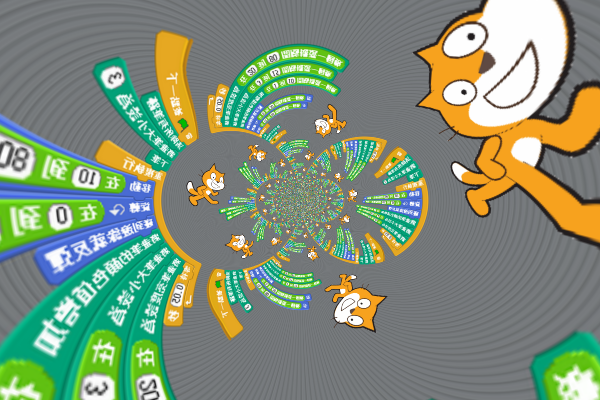
Scratch 教學的第 1 堂課(1/5)適合親子共學的兒童程式設計入門
|
經過20多年程式設計,工作上軟體開發上使用語言主要是Java和Python,當筆者自己的小孩進入小學四年級,小朋友平日都是打iPad和Facebook遊戲居多,怕他遊戲打太多了,想要讓他感受到電腦中比較有趣的部份,原本想法用 PyGame 讓孩子感受自己做遊戲的樂趣,同時培養對電腦領域的興趣,經過一段時間讓孩子自己練習打Python語法,發現PyGame對中高年級國小仍是過於困難,慢速的打字和打字時語法的錯誤常常都影響了學習的經驗,重要的是現在的孩子也不太需要習慣打字,大多用手指頭寫國字比較多。 直到在網路上發現了 MIT Scratch圖形程式設計語言。經過一段時間的親子共學,發現Scratch真的是個適合在國小階段和孩子一起共同學習的程式語言。後來Scratch授課時,發現學生動手寫程式,做出自己遊戲時的喜悅和感動,仿彿像是小時侯看到電視上自己程式圖案一樣開心! 會在網路上的讀到這篇文章的讀者,猜想必可能都熟悉網路,也應該了解程式設計領域對網路產業的重要性,這一系列Scratch教學文章主要寫的是給大朋友看的,希望讓家中有8歲以上孩子的家長,透過系列五個不同有趣主題的Scratch教學文章,陪著自己的小朋友一同學習,共同發掘學習軟體程式設計的樂趣! 家中有六年級以上的小朋友,可以試著讓孩子自己看文章來學習,最重要的一件事就是,做完後一定要有人來玩,讓別人一同玩自己設計的程式和遊戲,會有效的建立自信心和成就感!或許從此為孩子打開另一道門,學習如何設計程式,在透過程式設計過程中訓練邏輯思考! Scratch由美國麻省理工學院 多媒體實驗室(MIT Media Lab) 的 終身幼稚園團隊(Lifelong Kindergarten Group) 所開發的一種新的程式語言,讓人們可以輕易的創造自己的數位作品,如互動故事、動畫、遊戲、音樂和藝術等等,透過Scratch網站享自己的創作。 MIT開發團隊希望能用Scratch來協助幫助八歲以上的孩童發展資訊教育的學習技能。學生可以從中學習得重要重要的數學和電腦的概念,同時也學到如何做有創意的思考、有系統化的推理、以及與其他人合作。 建議大朋友可以先讀懂每一個小程式的功能,再讓家中孩子用仿做的方式來用滑鼠拖拉方式寫自己的程式,不用等待全部完成,每幾步的變動,就經常執行部份程式,快速知道每一小段程式所帶來的功能,應該會很快捉到那寫出程式的感覺,都寫完後就可以自由的改變程式的內容,可以用增加、減少和改變三種方式來讓孩子做嘗試:
第一個Scratch教學的主題,介紹如何在Scratch用程式做出五顏六色的畫,彩色的畫是讓人看了開心,相信小朋友在這個主題下可以感受到,用圖形積木組合的方式,減少打字時的不便和錯誤,讓創意可以用彩色的呈現! 首先介紹Scratch的環境,下載後的Scratch應該會有中文化的環境,中文的環境也讓它更適合小學生學習,目前 單機版的版本是1.4,網路的可以 線上編輯版本是2.0,線上版本目前仍有重要部份功能中文化尚未完成,所以這系列文章仍使用單機版的Scratch來說明,Scratch下載後安裝(註1),打開應該如下圖: 寫程式相當簡單,從最左邊的指令方塊拖拉到最中間,就可以是小貓咪要執行的程式。當然如果要刪除程式的方塊,可以再從中間拖到左邊。 程式 1-1 小貓咪說您好!讓我們先做一個Hello World! (程式碼下載 或 Scratch作品線上觀看) 執行方式就是點一下開發環境的右上方綠色旗子 練習 1-1:可以讓小貓咪說完”你好”後,再出現”很開心認識您!” 程式 1-2 小貓咪街頭畫家下一個程式是用上下左右四個方向鍵讓使用者操作小貓咪拿著畫筆作畫(程式碼下載 或 線上觀看),這個程式是為了呼應筆者小時侯曾用LOGO畫出自己的畫作。 所有波浪狀的積木都是程式開始的方塊,都是橘色的控制類(在左上方區域 按下空白鍵,在指定隨機範圍中選出一個數值,設定成為畫筆的顏色,介紹隨機亂數的觀念給孩子比較不容易了解,可以用抽獎或是教室中抽小朋友出公差幫忙的情境來解釋。 練習 1-2:可以讓孩子在畫面上寫出自己的名字嗎? 任何一個中文字或是英文字都可以。 程式 1-3 印象派小貓咪讓小貓咪成為印象派大師 – 莫內,小貓咪自動的拿著畫筆走來走去,同時很開心的到處作畫(程式碼下載 或 線上觀看) 點綠色旗子 重複執行方塊是電腦中神奇的功能,讓電腦不會像人會累,反而是可以不用休息的一直反覆做程式中指定的動作,直到程式或是接收人們的命令停止時才會停止,重複執行的方塊對很多的小朋友容易忘記使用的時機,可以用Scratch中單步執行的功能(選單->編輯->開始單步執行),透過Scratch中把目前執行中的方塊用高亮度顯示,邊執行邊解釋給小朋友聽,解釋完後需要停止單步執行(選單->編輯->停止單步執行)。 練習 1-3:請讓畫面上線條只畫出黑色直線,進入一個非黑即白的世界。 練習完上面三個畫圖程式,希望家中小朋友該對電腦作圖有展現出興趣,可以鼓勵用程式多做出不同的圖形,如果還沒有也不用擔心,後面四個主題再學習,相信可以點燃興趣。 |

 Java 學習之路
Java 學習之路